Diversi produttori di PC caricano i loro PC con programmi diversi per rappresentare il proprio marchio o per promuovere alcuni dei loro affiliati e migliorare la loro valutazione.. Ciò può causare un rallentamento significativo del PC perché viene precaricato con queste applicazioni non necessarie che si desidera disinstallare..
Sfortunatamente, La maggior parte delle app preinstallate non può essere disinstallata facilmente andando su Pannello di controllo o Impostazioni e dovrai pensare ad altri modi per farlo. In secondo luogo, anche le applicazioni che puoi disinstallare con questi mezzi causano problemi durante la disinstallazione e semplicemente si rifiutano di lasciare il tuo computer una volta per tutte.
MyWinLocker Suite non si disinstalla su Windows
MyWinLocker Suite è uno strumento sviluppato da Egis Technology ed è preinstallato su alcuni PC Asus. Il suo utilizzo è alquanto sofisticato e consente di crittografare i file con password e consente di gestire gli accessi, informazione personale, eccetera.
Lo strumento in sé non è un virus e non si comporta come un software dannoso, ma può essere considerato un PUP (Programma potenzialmente indesiderato) perché spesso è preinstallato sul computer o viene fornito con altri software gratuiti.
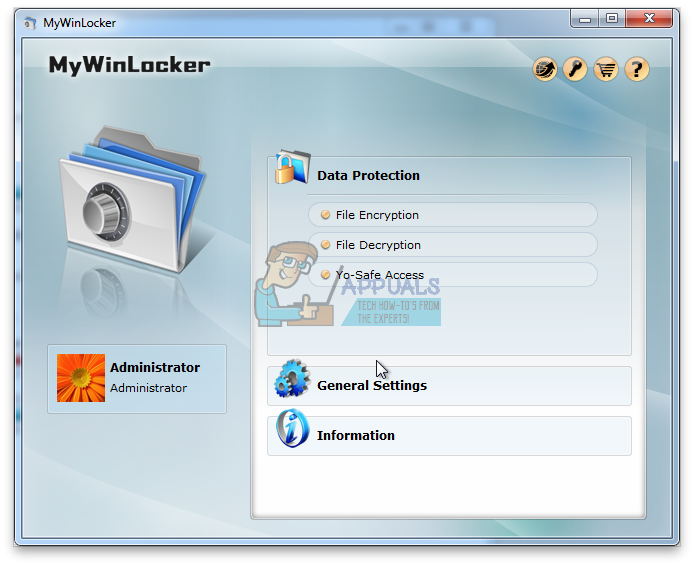
La disinstallazione è sicuramente un processo difficile e molti utenti hanno lottato per anni con questo semplice compito.. Questa disinstallazione è in realtà uno dei motivi per cui questo strumento è considerato un PUP, poiché non lascerà il tuo PC con alcun mezzo convenzionale. Scopri come sbarazzartene leggendo questo articolo!
Soluzione 1: disinstallare utilizzando il pannello di controllo o le impostazioni
Siamo sicuri che hai provato non appena hai pensato di disinstallare MyWinLocker, ma esaminiamo ancora una volta il processo per gli utenti che hanno difficoltà a disinstallare le app.
-
Apri il Pannello di controllo cercandolo nella barra di ricerca. Puoi anche aprire Impostazioni facendo clic sul logo di Windows nell'angolo in basso a sinistra e facendo clic sull'icona del computer.
-
Passa alla vista Categoria nel Pannello di controllo e fai clic su Disinstalla un programma in Programmi e funzionalità.
-
Se usi le impostazioni, basta fare clic sulla sezione app non appena si entra nelle impostazioni.
-
Dopo aver dato un'occhiata all'elenco completo delle app installate, individua MyWinLocker e fai clic su Disinstalla.
-
Seguire le istruzioni sullo schermo.
-
Riavvia il computer e verifica se lo strumento è stato rimosso.
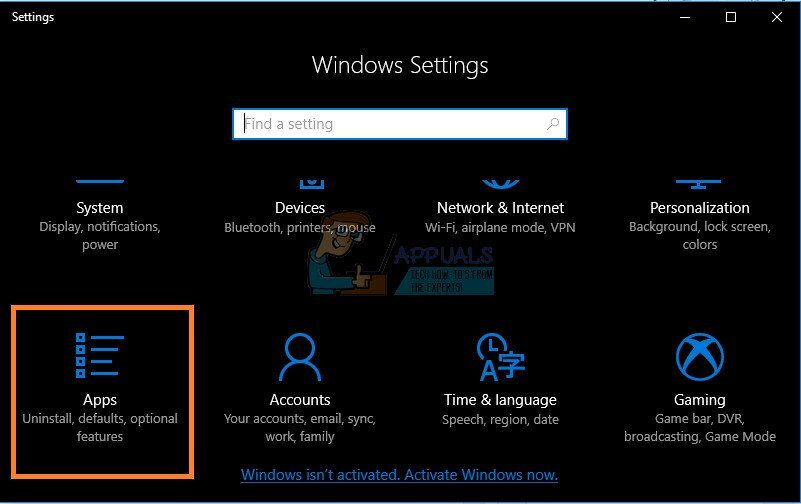
Soluzione 2: disinstallare utilizzando la modalità provvisoria
Molti utenti hanno segnalato che l'avvio in modalità provvisoria e l'esecuzione del programma di disinstallazione funzionano e dovresti assolutamente provarlo al più presto. Il processo è abbastanza semplice e funziona.
-
Fare clic sul pulsante di avvio in basso a sinistra dello schermo e fare clic sull'icona a forma di ingranaggio che si trova in Impostazioni.
-
Apri la sezione Aggiornamento e sicurezza e vai al sottomenu Ripristino.
-
Guarda nella parte di avvio avanzata e fai clic su Riavvia ora.
-
Il tuo PC dovrebbe riavviarsi su una schermata con un titolo che dice “Scegliere un'opzione”. Vai a Risoluzione dei problemi> Opzioni avanzate> Impostazioni di avvio> Ricomincia.
-
Il tuo PC ora si riavvierà completamente e ti verranno richieste diverse opzioni numerate. Clicca su 4 da F4 per avviare il PC in modalità provvisoria. Verifica se il numero corrisponde al tuo nome in lista.
-
Dopo aver avviato il PC, segui tutti i passaggi della Soluzione 1 e prova a disinstallare MyWinLocker.
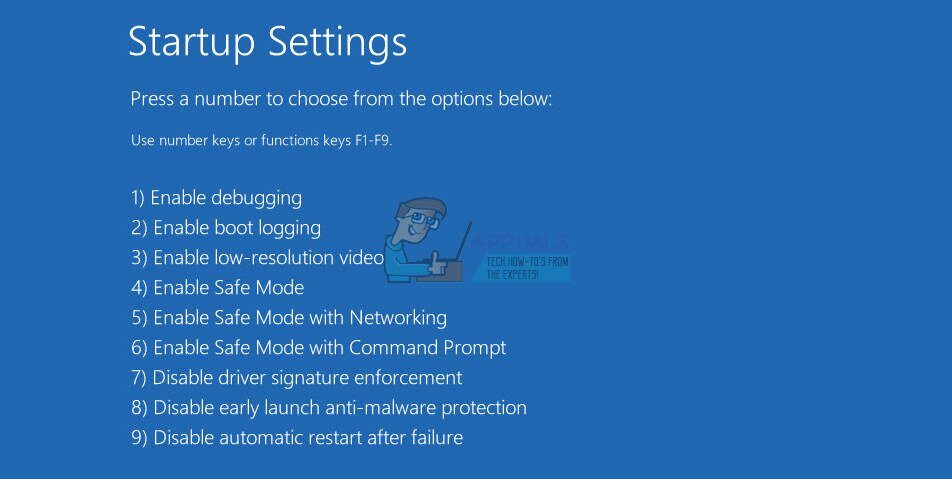
Soluzione 3: uccidere a casa
Diversi utenti hanno segnalato di non essere stati in grado di installare lo strumento prima di terminarlo utilizzando Task Manager. Sembra improbabile., ma vale la pena provare perché il processo di apertura stesso potrebbe non consentire di disinstallare l'app, probabilmente perché la disinstallazione perderà le password salvate, crittografia, eccetera.
-
Usa la combinazione di tasti Ctrl + Spostare + Esc per aprire Task Manager.
-
Trova il processo MWL.exe allineando l'elenco dei processi in ordine alfabetico.
-
Fare clic con il tasto destro sul processo e fare clic su Termina operazione.
-
Segui le istruzioni nella Soluzione 1 su come disinstallare MyWinLocker tramite Pannello di controllo o Impostazioni.
-
Riavvia il computer quindi.
Soluzione 4: usa Ripristino configurazione di sistema per risolvere il problema
Se hai installato questo programma di recente o se ha iniziato a comportarsi male di recente, puoi sempre utilizzare l'opzione Ripristino configurazione di sistema per riportare la modifica apportata sul tuo PC a uno stato precedente noto anche come punto di ripristino. I punti di ripristino vengono creati quando si installa o si disinstalla qualcosa o dopo aver fatto qualcosa di importante.
-
Apri il Pannello di controllo cercandolo nella barra di ricerca.
-
Cambia la visualizzazione nel Pannello di controllo in Icone grandi o piccole facendo clic accanto all'opzione “Per vedere come:”.
-
Cerca l'opzione “Sicurezza e manutenzione” e aprilo.
-
Clicca su “Recupero” e seleziona “Apri sistema di ripristino”. Assicurati di disporre dei privilegi di amministratore necessari per poter aprire Ripristino configurazione di sistema.
-
Segui le istruzioni sullo schermo e assicurati di ripristinare il sistema a una data precedente all'installazione di MyWinLocker.
-
Attendi il completamento del processo e riavvia il computer al termine.
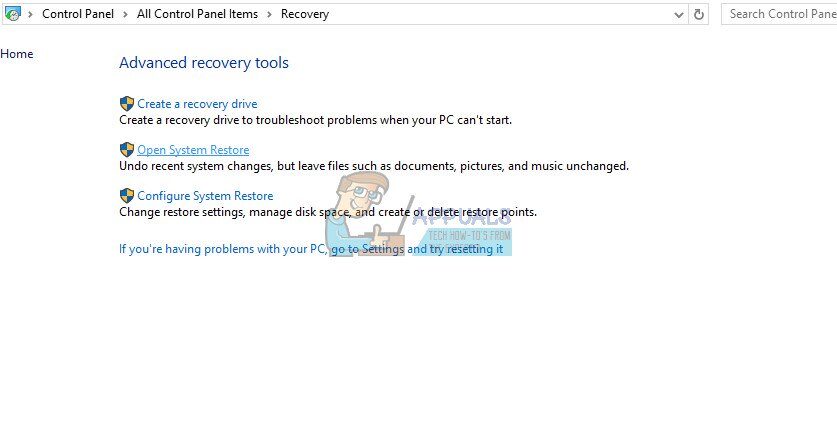
Soluzione 5: eliminare i file manualmente
Se una di queste opzioni di disinstallazione non produce alcun risultato. Puoi provare a eliminare manualmente i file di MyWinLocker. Ciò impedirà l'esecuzione e provocherà determinati messaggi di errore o problemi di prestazioni.
-
Primo, terminare il processo MWL.exe in Task Manager seguendo i passaggi 1-3 della Soluzione 3.
-
Elimina tutto dalle seguenti cartelle, così come le cartelle stesse:
Il mio computer >> C: n- File di programma (x86) n – >> EgisTec IPS
Il mio computer >> C: N-Programmi (x86) n >> EgisTec MyWinLocker
-
Cerca nel tuo PC qualsiasi cosa relativa a Egis o MyWinLocker e cancella tutto ciò che trovi.
Dopo aver eliminato tutti i file che riesci a trovare, sarà necessario eliminare le voci di registro effettuate dal programma. Questo può essere un po' avanzato e gli utenti dovrebbero sempre eseguire il backup delle modifiche al registro facendo clic su File >> Esportare …
-
Apri l'editor del registro digitando regedit nella barra di ricerca o nella finestra di dialogo Esegui.
-
Cerca tutto ciò che riguarda Egis o MyWinLocker nei seguenti posti:
HKEY_CURRENT_USERS N-Software
HKEY_LOCAL_MACHINE N – Software
-
Fare clic su Modifica >> Trova e digita Egis e MyWinLocker e rimuovi tutto ciò che regedit trova.
-
Usa la combinazione di tasti Ctrl + Spostare + Esc per aprire il Task Manager e accedere alla scheda Avvio.
-
Seleziona MyWinLocker se è ancora presente e fai clic su Disabilita.
-
Divertirsi.
Articolo correlato:
- ▷ Qual è l'applicazione per la registrazione di un dispositivo sintonizzatore TV digitale e dovrebbe essere rimossa??
- In alto 10 Lettori IPTV per Windows [2020]
- ⭐ Come ottenere account Fortnite gratuiti con Skins?
- ▷ Come posso correggere il codice di errore? “WS-37403-7” e PlayStation 4?
- Il 5 i migliori browser per Windows XP
- ▷ Come disabilitare Adobe AcroTray.exe dall'avvio






